
Innholdsfortegnelse:
- Forfatter John Day [email protected].
- Public 2024-01-30 11:21.
- Sist endret 2025-01-23 15:02.
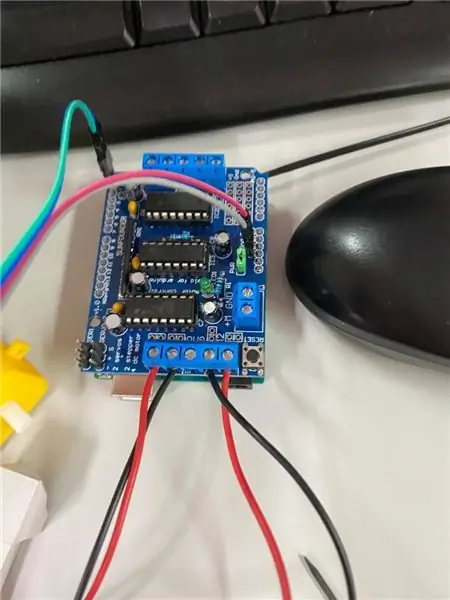

Dette prosjektet var for 'Creative Electronics', en Beng Electronics Engineering-modul ved University of Málaga, School of Telecommunications (https://www.uma.es/etsi-de-telecomunicacion/).
Vi er tre studenter som ønsket å utvikle et prosjekt som skulle motivere og fascinere oss. Vi var på utkikk etter prosjekter og spesielt et fanget oppmerksomheten vår, så vi trodde vi kunne reprodusere det. Etter å ha diskutert flere ideer, bestemte vi oss for å lage en BB8.
Det instruerbare som prosjektet vårt var basert på er:
www.instructables.com/id/BB8-Droid-Arduino…
Trinn 1: Materialer
- Arduino UNO
- DC -motorer og hjul - Link
- Motor Drive Shield L293D - Lenke
- Bluetooth -modell HM -10 - Link
- Neodymmagneter (8 mm x 3 mm)
- Magneter 20 mm x 3 mm
- Styrofoam Ball
- 4 AA batteri
- Batteriholder for 4 AA batterier
- Sharpies
- 100 g fiskestang
- Plast til 3D -skriver
- Knappcelle
- Batteriholder for knappcelle
- Rød LED
- Et par ledninger
- Noen klemmer for å holde motorene
- Hvit og oransje maling
- 3 skruer for å holde Arduino -brettet
- Teip
- Trefyll
- Hvit og oransje maling
Du trenger også følgende verktøy:
- Skrujern
- Smeltepistol
- Tinnloddejern
- Børste
Trinn 2: La oss klare det! - Intern struktur
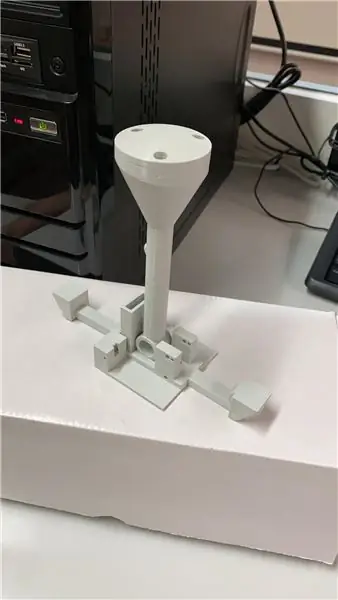


Når vi har alle materialene, er det første vi må gjøre å skrive ut det indre stykket.
Mens stykket skrives ut, endrer vi hannpinnene 0 og 1 på motorenes kontroller for hunn-hann-pinner. For å gjøre dette, ved hjelp av et loddejern, vil vi fjerne de eksisterende hannpinnene og plassere de nye. Vi vil også sveise noen hunnpinner der det indikerer Vcc og Gnd for å kunne koble strømforsyningen til Bluetooth -modulen der.
Når dette er ferdig, vil vi gjøre tilkoblingene til motorene: vi vil koble dem til inngangene M1 og M2 på brettet, som det er angitt på bildene.
Når vi har skrevet ut den interne strukturen, kan vi fortsette å installere alle komponentene som følger:
Motorene plasseres i de angitte posisjonene og festes med flenser.
Arduinoen vil bli holdt vertikalt med skruene som vist på bildet, og kontrolleren til motorene vil bli plassert på toppen.
Til slutt vil vi plassere Bluetooth -modulen i det dedikerte rommet.
På den annen side går vi foran å plassere magnetene i hullene i den øvre delen, og prøver at alle har samme polaritet (vi kan bekrefte at den nærmer seg en annen magnet).
Merk: brikkene for 3D -utskrift kan hentes fra lenken i begynnelsen av intrusctable og de tilsvarer prosjektet nevnt ovenfor.
Trinn 3: Bluetooth -modul og programinnlasting
Etter basisprosjektet er vår bluetooth-modul HM-10 med seks pinner (hvorav vi hadde fire av dem, de viktigste, Vcc, Gnn, Rx og Tx).
Tilkoblingen av pinnene er allerede spesifisert i forrige seksjon, og kommunikasjonen mellom denne modulen og arduinoen er veldig enkel siden arduinoen kommuniserer med den som en seriell terminal.
I prosjektet vårt ønsket vi å endre navnet på modulen til "BB8". Normalt gjøres dette gjennom AT -kommandoer som det er mye informasjon om på nettet, men modulen vi kjøpte (og som vi har etterlatt en lenke i listen over materialer), er fra produsenten DSD TECH og trenger et program som produsenten tilbyr på nettstedet for å endre innstillingene til modulen. Lenke til programmet: dsdtech-global
Som vi har kommentert før, er kommunikasjonen utført som en seriell terminal, og det er veldig enkelt å kontrollere, med en mobilapp og et grunnleggende arduino -program, hvordan den fungerer.
Når vi har plassert alle delene (forrige seksjon) og Bluetooth -modulen konfigurert, kan vi laste arduinoen med programvaren vi koblet til i trinn 8. For å gjøre dette må vi først koble fra Tx- og Rx -pinnene (henholdsvis 0 og 1) som ellers vil vi få problemer. Deretter kobler vi arduinoen til PC -en, åpner den offisielle Arduino -applikasjonen, velger modellen på kortet som er tilkoblet (Arduino UNO) samt porten den er koblet til og fortsetter å laste opp programmet.
Trinn 4: Android -applikasjon
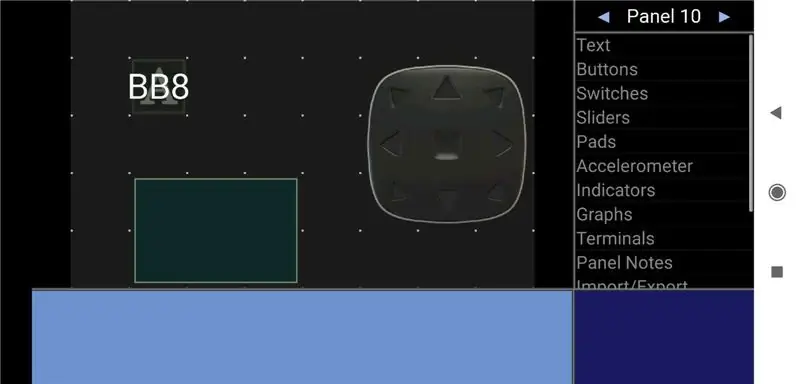
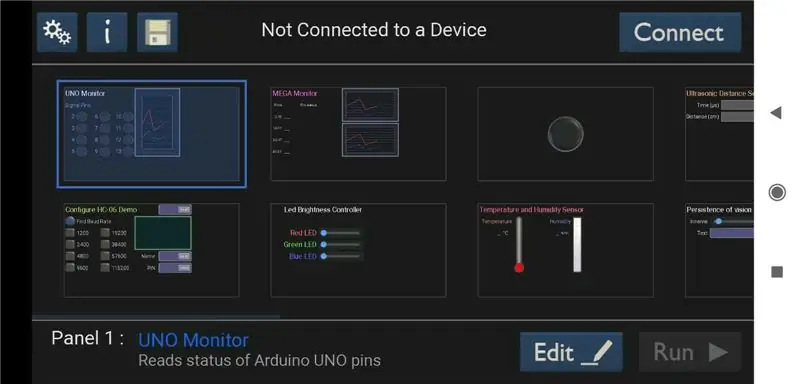
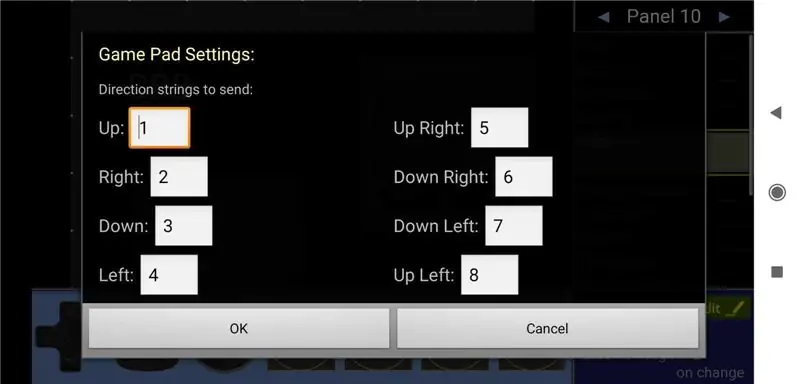
Det er mange IOS- og ANDROID -applikasjoner som er kompatible med Arduino og vår Bluetooth -modul, så det var vanskelig for oss å velge en … Til slutt valgte vi en Android -applikasjon kalt Bluetooth Electronics. Denne applikasjonen lar deg tilpasse skjermen, plassere alle slags elementer, fra knapper til joysticks og koble til på forskjellige måter, for eksempel bluetooth, BLE og USB.
I grensesnittet vårt har vi plassert navnet på roboten, en knappeknapp og en terminal for å se hva vi sender fra applikasjonen. Vi har konfigurert puten til å sende 'P'+nummer+'F' i hver overføring. "P" starter overføringen, tallet tilsvarer et tall som er knyttet til hver pil på puten og "F" avslutter overføringen.
Når vi har tilpasset og konfigurert grensesnittet, kobler vi til enheten og trykker på RUN -knappen. Nå kan vi teste roboten og programmet vårt uten problemer.
Søknadslink: arduinobluetooth
Trinn 5: Kropp
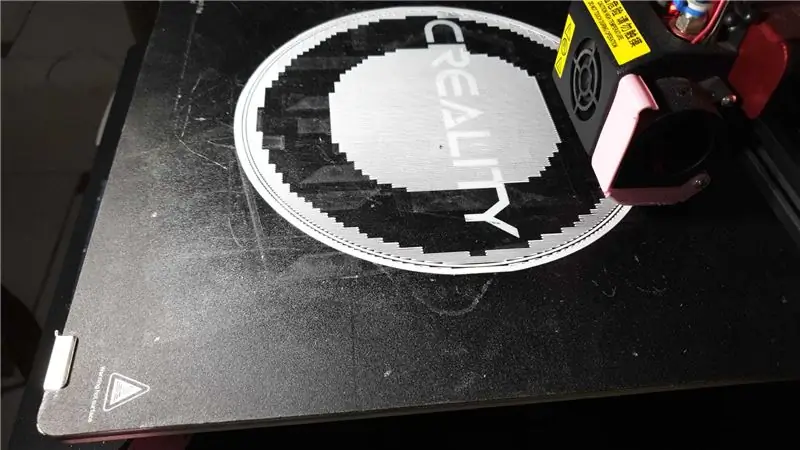


Dette er en av hoveddelene i prosjektet vårt. I det originale prosjektet er plasten grå og kulen må males hvit. I vårt tilfelle foretrekker vi å skrive det ut hvitt for å spare tid senere når vi maler det.
Når vi er ferdige, kan vi introdusere den innvendige strukturen og teste at alt fungerer gjennom programmet vi nevnte i forrige seksjon.
Trinn 6: Hodet



For å gjøre dette, skrives hovedbunnen av hodet først ut.
For det andre setter vi en batteriholder inne og gjennom hullet som gjenstår passerer vi kablene for å sette en LED (riktig polarisert) på toppen og med en 330 motstand i en av terminalene som lodder den som vist på fotografiet.
Deretter kutter vi porexpan -ballen i to og limer den med varm silikon på toppen av bunnen av hodet.
Til slutt måtte vi plassere magnetene på innsiden som vi brukte varm silikon til.
Trinn 7: Dekorer



For ballen, først, med et kompass lager vi to sirkler. Deretter lager vi i hver diagonal av sirklene 1 rektangel.
Når de 6 blyantstegningene er laget, tar vi litt maskeringstape for å dekke alt vi ikke ønsket å male og fortsetter å påføre 1 strøk spray (tar de nødvendige forholdsreglene).
Når det er tørt, fjerner vi tapen og skisserer alle tegningene med en blyant som vi liker. I vårt tilfelle ser vi på designet til den originale BB8.
Det er viktig å sørge for at tegningene er perfekt fordelt og at det ikke er for mange tegninger i leddene, ettersom kuttet vil bli lagt merke til når vi fortsetter å lukke ballen.
Til slutt, for å lukke ballen, velger vi å bruke tape og avslutter ballen slik vi ser i den siste delen.
Trinn 8: Programvare
I den følgende lenken til GitHub -plattformen finner du koden du må implementere i arduino UNO -styret for å utvikle denne instruerbare. Du må laste ned og laste den opp som forklart i trinn 3.
Husk å koble fra Tx- og Rx -pinnene på Arduino UNO -kortet. Ellers vil ikke lastingen være mulig og vil gi deg problemer.
Lenke: GitHub
Trinn 9: Konklusjon


Nå som du vet hvordan du bygger BB8, viser vi deg en rekke tips og triks fra vår erfaring som vil hjelpe deg når du replikerer dette prosjektet, til å fungere skikkelig og uten problemer.
Som du kanskje husker, ble magnetene i trinn 6 installert, og vår første idé var å plassere tre neodymmagneter i den indre strukturen og ytterligere tre i hodet, men da vi kjøpte og testet dem, utøvde magneterne en slik kraft at den indre strukturen ble løftet og fungerte ikke som den skal.
Derfor testet vi mindre kraftige magneter for hodet (derfor er dette ikke neodym) samt kompensasjoner med vekter, slik at ballen ikke hadde mange svingninger og gjenopprettet sin opprinnelige posisjon raskt. Dette bidro til å sikre at når ballen varslet med svinger og gikk fremover, ble ikke ballens retning forvrengt.
Det som skjedde er at i tidligere tester snudde ballen i sirkler, og hvis du akselererte, var banen ikke perfekt, noe vi korrigerte med 100 gram vekten på baksiden av den indre strukturen, og som kan sees i det vedlagte bildet.
På den annen side, for å redusere friksjon og for å gjøre hodet mer naturlig og glatt, plasserte vi strimler med teip på magneter.
Anbefalt:
Arduino bilvarslingssystem for omvendt parkering - Trinn for trinn: 4 trinn

Arduino Car Reverse Parking Alert System | Trinn for trinn: I dette prosjektet skal jeg designe en enkel Arduino Car Reverse Parking Sensor Circuit ved hjelp av Arduino UNO og HC-SR04 Ultrasonic Sensor. Dette Arduino -baserte bilreverseringssystemet kan brukes til autonom navigasjon, robotavstand og andre områder
Hvordan lage en BB8 i naturlig størrelse med Arduino: 12 trinn

Hvordan lage en BB8 i naturlig størrelse med Arduino: Hei alle sammen, vi er to italienske studenter som har bygget en BB8-klon med billige materialer, og med denne opplæringen vil vi dele vår erfaring med deg! Vi har brukt billige materialer på grunn av vår begrensede budsjett, men det endelige resultatet er veldig bra
DIY BB8 - Fullt 3D -trykt - 20 cm diameter Første prototype av ekte størrelse: 6 trinn (med bilder)

DIY BB8 - Fullt 3D -trykt - 20 cm diameter Første prototype av ekte størrelse: Hei alle sammen, dette er mitt første prosjekt, så jeg ville dele mitt favorittprosjekt. I dette prosjektet skal vi lage BB8 som er produsert med en 20 cm diameter fullstendig 3D -skriver. Jeg skal bygge en robot som beveger seg nøyaktig det samme som den virkelige BB8
Light-Up BB8 T-skjorte: 6 trinn (med bilder)

Light-Up BB8 T-skjorte: Den nye Star Wars-filmen er kanskje ikke til alles smak, men det betyr ikke at vi ikke kan ha det gøy med å feire vår favoritt Star Wars-droid dekket av Porgs! Vi fant denne søte BB- 8 skjorte på vårt lokale Target og ønsket umiddelbart å legge til en LED til
POE - Opprette BB8: 10 trinn

POE - Opprette BB8: Vi ønsket å lage en robot fra et rimelig populært fellesskap som vi kunne forholde oss til. Det første jeg tenkte på var Star Wars. Star Wars er en futuristisk filmserie med mange roboter, og vi tenkte at vi kunne inkorporere elektronikk
